Jeśli masz problemy z połączeniem z internetem po włączeniu mobilnego punktu dostępowego, możesz wypróbować kilka rzeczy. Najpierw upewnij się, że punkt dostępu jest włączony i masz z nim połączenie. Jeśli nie wiesz, jak to zrobić, sprawdź dokumentację swojego hotspotu. Następnie spróbuj ponownie uruchomić urządzenie. To często rozwiązuje tymczasowe problemy z połączeniem. Jeśli nadal masz problemy, spróbuj zresetować połączenie sieciowe. Spowoduje to usunięcie wszystkich starych danych połączenia, które mogą powodować problemy. Wreszcie, jeśli nadal masz problemy z połączeniem, może być konieczne dostosowanie ustawień hotspotu. Więcej informacji można znaleźć w dokumentacji hotspotu.
Jeżeli twój Połączenie z Internetem zatrzymuje się po włączeniu mobilnego punktu dostępu wtedy ten post może ci pomóc. Istnieje kilka powodów, dla których komputer z systemem Windows 11/10 przestaje łączyć się z Internetem natychmiast po włączeniu mobilnego punktu dostępu. W tym artykule szczegółowo omówiono najczęstsze sytuacje, dzięki czemu można je połączyć ze swoim scenariuszem i rozwiązać problem w ciągu kilku minut.

Połączenie z Internetem zatrzymuje się po włączeniu mobilnego punktu dostępu
Jeśli połączenie internetowe zostanie zerwane po włączeniu mobilnego punktu dostępu na komputerze z systemem Windows 11/10, postępuj zgodnie z poniższymi wskazówkami:
- Zmiana pasma - 2,4 GHz lub 5 GHz
- Odinstaluj aktualizację KB5014699.
- Włącz i wyłącz tryb samolotowy
- Zainstaluj ponownie sterownik Wi-Fi
- Wyłącz oprogramowanie zapory
- Uruchom narzędzie do rozwiązywania problemów z kartą sieciową
- Wypróbuj tethering mobilny
Zaleca się jednokrotne ponowne uruchomienie komputera przed kontynuowaniem tych rozwiązań. W wielu przypadkach proste ponowne uruchomienie rozwiązuje różne problemy w ciągu kilku sekund.
1] Zmień pasmo - 2,4 GHz lub 5 GHz
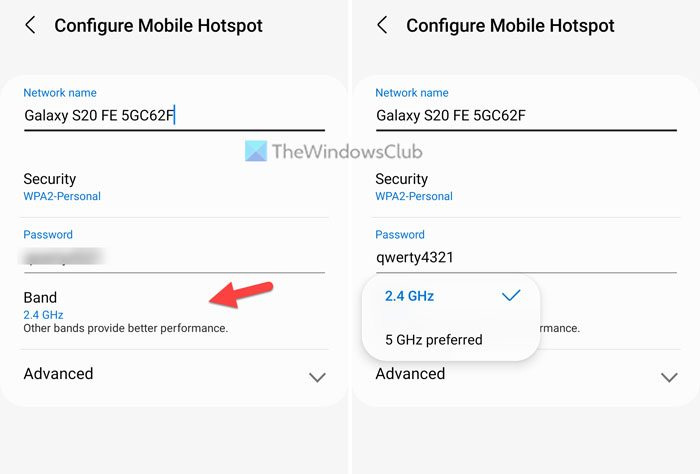
Podczas konfigurowania mobilnego punktu dostępowego pojawia się prośba o wybranie zakresu. Do wyboru są dwa pasma - 2,4 GHz i 5 GHz. Następnie komputer działa zgodnie z wybranym zakresem. Jeśli jednak wystąpią jakiekolwiek problemy z wyborem pasma lub sprzętem komputera, mogą wystąpić problemy z połączeniem internetowym na komputerze. Dlatego zaleca się zmianę opaski i sprawdzenie, czy to rozwiąże problem, czy nie.
2] Odinstaluj aktualizację KB5014699.
Jeśli napotykasz ten problem w systemie Windows 10 w wersji 21H2, zaleca się sprawdzenie, czy masz zainstalowaną aktualizację KB5014699, czy nie. Według niektórych użytkowników ta aktualizacja może powodować problemy na komputerze. Aktualizację można sprawdzić w ustawieniach systemu Windows. Jeśli znajdziesz tę aktualizację, postępuj zgodnie z tym przewodnikiem, aby odinstalować aktualizacje systemu Windows.
3] Włącz tryb samolotowy i wyłącz go.
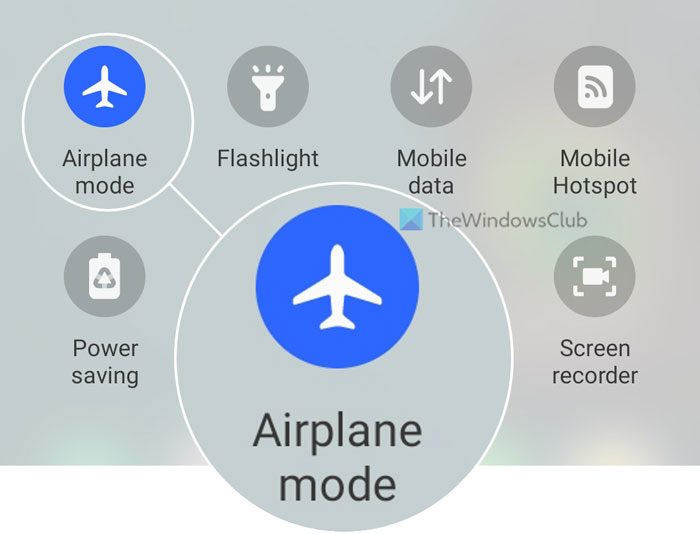
Czasami problem leży w sieci komórkowej telefonu komórkowego. W takim przypadku nie można tego naprawić, zmieniając grupę lub usuwając aktualizację. W takich przypadkach włącz tryb samolotowy i wyłącz go po kilku sekundach. Wszystkie telefony komórkowe mają tę opcję i można ją znaleźć w górnym menu nawigacyjnym.
4] Ponownie zainstaluj sterownik Wi-Fi.
Jeśli używasz zewnętrznego adaptera Wi-Fi, zalecamy pobranie i zainstalowanie sterownika Wi-Fi na komputerze. Niezależnie od tego, czy dzieje się to w systemie Windows 11, czy Windows 10, możesz znaleźć kompatybilny sterownik na stronie producenta. Ponadto można znaleźć to samo na płycie CD otrzymanej z adapterem Wi-Fi.
kontakty kopii zapasowych telefonów z systemem Windows
5] Wyłącz oprogramowanie zapory
Oprogramowanie zapory często blokuje przychodzący i wychodzący ruch lub połączenie na komputerze. Jeśli coś źle skonfigurowałeś, może to również zablokować korzystanie z mobilnego hotspotu. Chociaż wbudowana zapora nie ma lub nie działa w ten sposób, zaawansowane programy zapory innych firm mogą powodować ten problem na komputerze z systemem Windows 11 lub Windows 10.
Dlatego dobrym pomysłem jest tymczasowe wyłączenie zapory, aby sprawdzić, czy to ona jest winowajcą, czy nie. Jeśli tak, musisz wszystko odpowiednio skonfigurować lub odinstalować oprogramowanie.
6] Uruchom narzędzie do rozwiązywania problemów z kartą sieciową
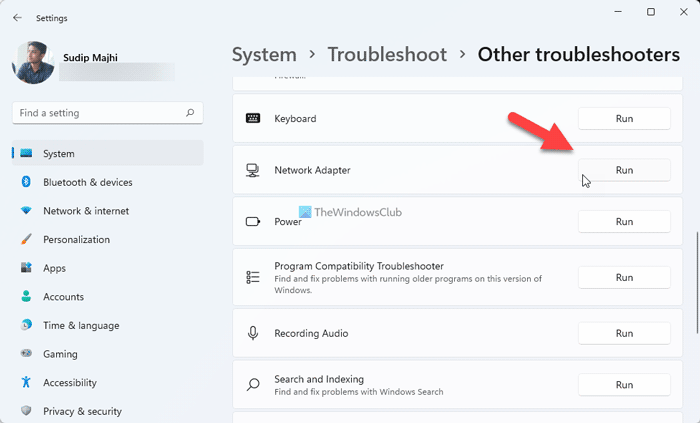
Jeśli napotykasz ten problem z powodu karty Wi-Fi zainstalowanej na komputerze, możesz rozwiązać problem, uruchamiając Adapter sieciowy Rozwiązywanie problemów. Do twojej wiadomości, nie musisz niczego pobierać, ponieważ systemy Windows 11 i Windows 10 są domyślnie wyposażone w takie narzędzia do rozwiązywania problemów. Aby to zrobić, wykonaj następujące czynności:
Google Chrome Internet Explorer
- Naciskać Wygraj + ja aby otworzyć Ustawienia systemu Windows.
- Iść do System > Rozwiązywanie problemów > Inne narzędzia do rozwiązywania problemów .
- znajdować Adapter sieciowy Rozwiązywanie problemów.
- Naciskać uruchomić przycisk.
- Postępuj zgodnie z instrukcjami wyświetlanymi na ekranie.
Po tym może być konieczne ponowne uruchomienie komputera.
7] Wypróbuj tethering mobilny
Jeśli żadne z rozwiązań nie zadziałało, możesz wypróbować tethering mobilny. Innymi słowy, możesz użyć kabla USB do podłączenia telefonu do komputera w celu korzystania z połączenia internetowego. Prawie wszystkie telefony komórkowe mają tę opcję i możesz ją znaleźć również w swoim telefonie.
Czytać: Napraw Mobile Tethering Internet ciągle się rozłącza w systemie Windows
Dlaczego moja sieć Wi-Fi ciągle rozłącza się z hotspotem?
Mogą istnieć różne powody, dla których Wi-Fi ciągle rozłącza się z hotspotem lub komputer z systemem Windows 11/10 ciągle rozłącza się z mobilnym hotspotem. Jeśli twoja karta sieciowa lub karta Wi-Fi ma jakieś problemy lub twój telefon komórkowy nie obsługuje hotspotu, problem może dotyczyć twojego komputera. Dlatego zaleca się stosowanie się do tych wskazówek i wskazówek, aby rozwiązać problem na komputerze.
Czytać: Mobilny hotspot nie pojawia się lub nie jest wykrywany na laptopie
Czy mogę jednocześnie włączyć Wi-Fi i hotspot?
Nie wszystkie, ale niektóre urządzenia mobilne nie pozwalają użytkownikom na jednoczesne włączenie Wi-Fi i hotspotu. W większości przypadków musisz włączyć Wi-Fi, aby włączyć mobilny hotspot. Dzieje się tak, ponieważ mobilny hotspot wymaga włączenia komórkowej transmisji danych.
Czytać: Mobilny punkt dostępu nie działa w systemie Windows 11/10.















